Windows用USキーボードの全角かな ⇔ ローマ字入力の切り替え方法
一般的なJISキーボードなら、全角かな打ちとローマ字打ちはAlt + カタカナ / ひらがなキーで切り替え可能です。
が、USキーボードにはカタカナ / ひらがなキーがない。
誤動作で全角かな打ちになりローマ字入力に戻したい方や、あえて全角かな打ちをしたい方向けに全角かな ⇔ ローマ字入力の切り替え方法&ショートカットキーについて解説します。
全角かな、ローマ字入力の切り替えショートカットキー
USキーボードの全角かな打ち⇔ローマ字打ち切り替えショートカットキー。
- 全角かな ⇔ ローマ字入力切替:Ctrl + Shift + CapsLock
左下のCtrl(コントロール)キーから2つ上のCapsLockまでを押しっぱなしにしながら順に押します。
よく使う全角日本語と半角英数字の切り替えキーの Shift + CapsLock にCtrlが加わるだけで、全角かな ⇔ ローマ字打ちの切り替えになってしまいます。
誤動作によって全角かな地獄に堕ちてしまった時のために憶えておきたいところですね。
全角日本語 ⇔ 半角英数字の切り替えショートカットキーについては下記関連記事リンクよりどうぞ。
USキーボードの全角かな ⇔ ローマ字入力の切り替え方法 まとめ
- Ctrl + Shift + CapsLockで全角かな ⇔ ローマ字入力を切替できる。
- よく使う全角日本語 ⇔ 半角英数字 切り替えの Shift + CapsLock に近いので注意。
あまり一般的ではありませんが、少ない手数で多くの文字を打ち込める全角かなを愛用している方も多いかと思います。
ただ、USキーボードでは特に全角かな入力時の む の配置が大きく変わっています。慣れている人ほど辛いので全角かな打ちメインの方にはあまりUSキーボードはオススメできません。

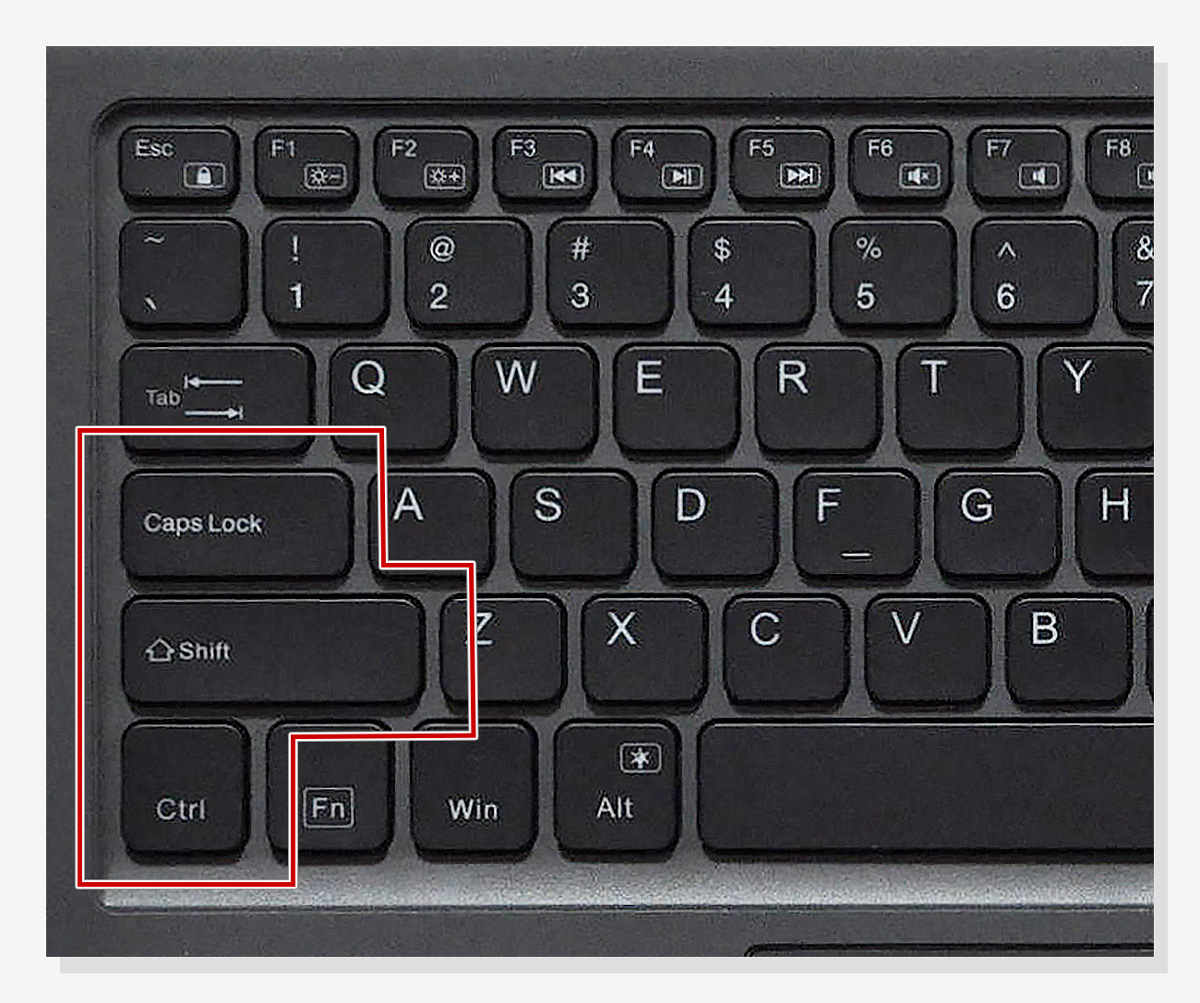










ディスカッション
コメント一覧
まだ、コメントがありません
スパム対策のため日本語が含まれない投稿は無視されます。ご注意ください。